Hirdetés
 gifninja egy olyan weboldal, amely lehetővé teszi animált gif-ek gyors és egyszerű létrehozását. Tetszés szerint létrehozhat animált gif-et különálló képekből vagy egy videó feltöltésével. gifninja egy nagyon jó segédprogramot is kínál, amely egy animált gif-et külön képekre oszthat.
gifninja egy olyan weboldal, amely lehetővé teszi animált gif-ek gyors és egyszerű létrehozását. Tetszés szerint létrehozhat animált gif-et különálló képekből vagy egy videó feltöltésével. gifninja egy nagyon jó segédprogramot is kínál, amely egy animált gif-et külön képekre oszthat.
Videó konvertálása animált gif-re
A videó animált gif-re konvertálásához először meg kell győződnie arról, hogy a videót a lehető legrövidebbé teszi. Ezt megteheti a sok közül egyet online videószerkesztő eszközök 18 online eszköz a videók szerkesztéséhez, keveréséhez és javításához Olvass tovább vagy velük Windows film készítő (ha természetesen Windows rendszeren van). A gifninja szerint a videofájlnak kb. 4 másodperc hosszúnak kell lennie, ezért meg kell próbálnia lerövidíteni ezt a hosszúságot.
Miután szerkesztette a filmjét, és méretre vágta, látogasson el a következő oldalra konvertáld a videódat gif-re. Kattints a Böngészés gombot, keresse meg a videofájlt, és válassza ki. Ha szeretné, a képet elérhetővé teheti a nyilvánosság számára, és osztályozhatja. Akkor csak kattintson a gombra
készítsd el a gif-et!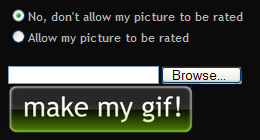
Készítsen animált gif-et a képekből
Ha van egy képsorozat, amelyet animálni kíván, akkor teheti meg készítsen animált gif képet. Fájlokat feltölthet egyenként (legfeljebb öt), vagy tömörítheti, és egyetlen fájlba töltheti fel. Ha úgy dönt, hogy ZIP formátumban tölti fel őket, akkor számot kell csatolnia a fájlnevekhez az animáció sorrendjében (car1.jpg, car2.jpg, car3.jpg stb. ”¦).
A feltöltendő fájl (ok) kiválasztása nagyjából megegyezik a videó feltöltésével. Van még egy lehetőség az animáció sebességének beállításához. Van egy animált kutya előnézete, amely bemutatja a kiválasztott sebességet. De ne aggódjon, ha feltöltése után nem elégedett az animáció sebességével, később módosíthatja.

Miután rákattintott a készítsd el a gif-et! gombra kattintva megjelenik egy előnézeti oldal. Az előnézeti oldal lehetővé teszi a kép megőrzését, ahogy van, beállíthatja a sebességet, vagy újraindíthatja. Miután beállította az animációt a kívánt sebességre, kattintson a gombra Igen - fantasztikus! hogy folytassa a következő lépéssel.
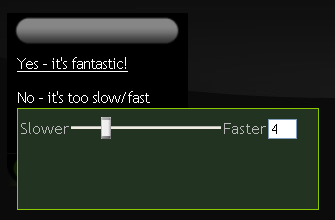
Miután kiválasztotta az animáció kívánt sebességét, kiválasztja az animált gif fájlnevét. Ismét a képet nyilvánosan elérhetővé teheti, ha szeretné. Megadhatja a kép fájlnevét, valamint címkéket is, hogy mások segítsenek megtalálni a képedet. Miután minden beállította a kívánt módon, kattintson a gombra Mentés gif gomb.
A Gifninja hűvös funkcióval rendelkezik, hogy a [NO LONGER WORKS] animált képeket külön képekre bontja. Csak töltse fel a fájlt, és kattintson a szét a gif! gomb. Az egyes képek közvetlenül az oldalon jelennek meg. Az összes képet egyidejűleg letöltheti a gifninja által létrehozott ZIP-fájl segítségével.
A gifninja aligha könnyítette meg az animált gif online létrehozását. Milyen más ingyenes online és offline eszközöket használ animált gif készítéséhez?
Meglehetősen tipikus geek vagyok, aki órákat tölt számítógépes monitor előtt munkahelyen és otthon is. Nagyon örülök, hogy ötven eszköz és eszköz áll össze.

